Як налаштувати доступ до управління BitTorrent-клієнтом Transmission інтернет-центру?
До інтернет-центру Keenetic можна підключити зовнішні накопичувачі з інтерфейсом USB 2.0, будь то диски HDD і SSD або флеш-накопичувачі, і використовувати їх для мережевого доступу до даних, а також для запуску і автономної роботи вбудованого в інтернет-центр BitTorrent-клієнта Transmission .
Для запуску і роботи вбудованого BitTorrent-клієнта Transmission необхідно підключити до інтернет-центру USB-накопичувач (рекомендується використовувати зовнішній жорсткий диск, а не флеш-накопичувачі).
Важливо! Запуск Transmission можливий тільки після підключення USB-накопичувача до інтернет-центру! За замовчуванням клієнт Transmission вимкнений.
Підключіться до веб-конфігуратору пристрої, зайдіть в меню Системний монітор і переконайтеся, що підключений USB-накопичувач визначився в розділі USB-пристрої.

Перейдіть в меню Програми> Клієнт BitTorrent для настройки вбудованого torrent-клієнта. Встановіть галочку в поле Включити. в поле Порт TCP для інтерфейсу управління вкажіть номер порту (за замовчуванням 8090), за яким ви будете підключатися через інтернет-браузер для управління вбудованим torrent-клієнтом. В поле Порт TCP для вхідних підключень залиште значення за замовчуванням.
Увага! Якщо необхідно надати доступ до управління з Інтернету, встановіть галочку в полі Дозволити управління з Інтернету.
Далі в поле Каталог для зберігання файлів вкажіть потрібну папку на диску, в якій будуть зберігається файли, для цього натисніть на кнопку. .
Потім натисніть кнопку Застосувати для збереження налаштувань.
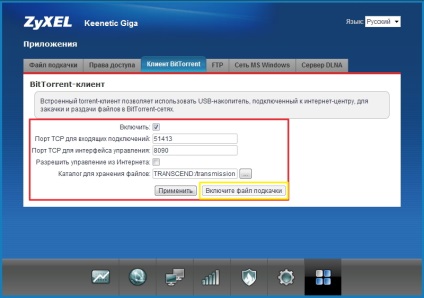
У меню Програми> Клієнт BitTorrent існує кнопка відображення статусу настройки вбудованого торрент-клієнта і вона ж служить для швидкого переходу в інтерфейс BitTorrent-клієнта з веб-конфігуратора інтернет-центру. Можливі статуси: Клієнт вимкнений (коли не встановлена галочка в полі Включити), Каталог недоступний (не вказано каталог в поле Каталог для зберігання файлів), Увімкніть файл підкачки (даний статус з'являється коли не використовується файл підкачки, а його використання необхідно, або встановлений занадто маленький розмір файлу), Управління завантаженнями (при натисканні на кнопку ви перейдете в інтерфейс вбудованого торрент-клієнта).
Увага! Моделям інтернет-центрів з пам'яттю від 128 Мбайт і більше файл підкачки не потрібен. Якщо у вашій моделі менше 128 Мбайт, обов'язково потрібно створити і використовувати файл підкачки, інакше торрент-клієнт просто не запуститься. Дізнатися обсяг пам'яті вашого інтернет-центру можна в веб-конфігураторі на сторінці Системний монітор (вона вказана в полі Пам'ять).
Потім зайдіть в меню Система> Користувачі для створення облікового запису з правами для доступу до управління вбудованим BitTorrent-клієнтом.
Щоб створити новий обліковий запис, натисніть кнопку Додати користувача. Якщо ви хочете використовувати обліковий запис admin (встановлена за замовчуванням), то для установки прав доступу, натисніть на назву наявної облікового запису.
Додаткову інформацію про створення облікових записів в інтернет-центрах Keenetic (з мікропрограмою NDMS V2) ви знайдете в статті: «Налаштування облікових записів користувачів інтернет-центру»
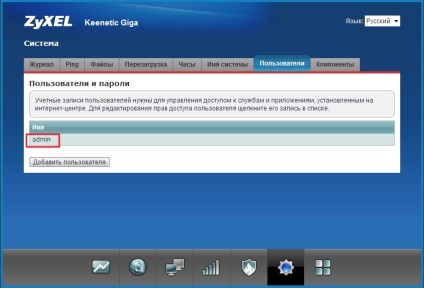
У вікні Налаштування прав доступу в поле Встановити пароль обов'язково введіть пароль облікового запису і в розділі Права доступу поставте галочку в поле torrent.
Натисніть кнопку Зберегти, щоб зберегти установки.
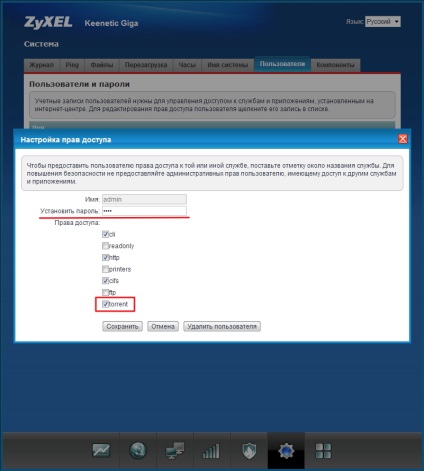
Якщо ви хочете більш детально налаштувати права доступу до мережевого диску, підключеному до інтернет-центру Keenetic, перейдіть в меню Програми> Права доступу.
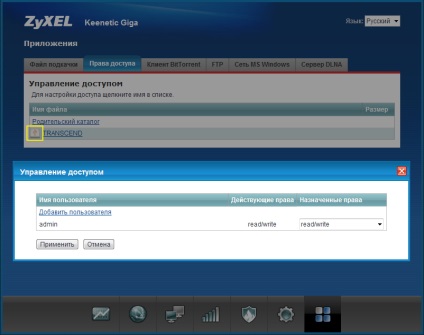
Детальну інформацію з налаштування прав доступу до ресурсів USB-накопичувача ви знайдете в статті: «Налаштування прав доступу до мережевого диску, підключеному до інтернет-центру»
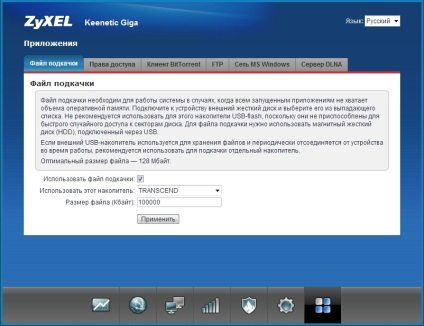
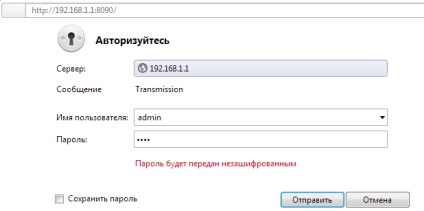
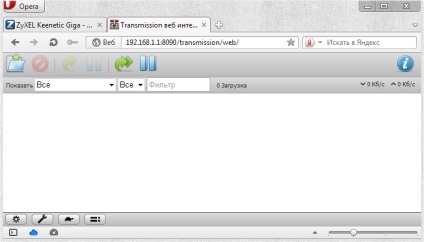
Подивитися інструкцію по роботі з вбудованим BitTorrent-клієнтом Transmission можна в статті: «Експлуатація вбудованого BitTorrent-клієнтом Transmission»
Дізнатися інформацію про файлову систему, вільному і загальній кількості місця на мережевому накопичувачі, можна в меню Системний монітор> USB в розділі Накопичувачі в веб-конфігураторі інтернет-центру.
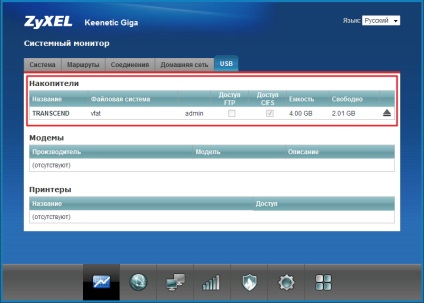
1. Перевірте чи правильно вказано Каталог для зберігання файлів в меню Програми> Клієнт BitTorrent. У мікропрограмі NDMS V2 шлях складається з імені загального ресурсу, яке можна подивитися в меню Програми> Мережа MS Windows в поле Назва загального ресурсу (наприклад, TRANSCEND:), і папки для роботи торрент-клієнта, наприклад / transmission. Таким чином, в нашому прикладі в пункті Каталог для зберігання файлів має бути зазначено: TRANSCEND: / transmission.
2. Переконайтеся, що користувачеві, обліковий запис якого ви використовуєте, дозволена робота з торрент-клієнтом. Зайдіть в меню Система> Користувачі та переконайтеся, що для конкретного користувача в розділі Права доступу встановлена галочка в полі torrent.
3. Якщо неможливо встановити з'єднання з інтерфейсом управління вбудованого торрент-клієнта Transmisson, при цьому не допомагає ні скидання, ні оновлення програмного забезпечення, проблема вирішується видаленням папки / transmission на зовнішньому диску і подальшої перевстановлення торрент-клієнта. У деяких випадках достатньо видалити пошкоджений при відключенні диска файл конфігурації settings.json.
4. Якщо веб-інтерфейс інтернет-центру періодично пропадає або сильно гальмує при використанні вбудованого BitTorrent-клієнта Transmission в Keenetic, то дана проблема може виникати якщо використовується зовнішній диск відформатований файлової системою NTFS. Файлова система NTFS дуже вимоглива до ресурсів, а Transmission зберігає файл підкачки на диску і через це при інтенсивному використанні bittorrent-клієнта завантаження пам'яті і процесора інтернет-центру значно зростає, а швидкість роботи веб-інтерфейсу знижується.
Як варіант, можна використовувати на зовнішньому диску файлову систему ext3. Додаткову інформацію щодо використання цієї файлової системи ви знайдете в статті: «Використання файлової системи EXT3 на USB-накопичувачах»